Kui plaanite lähinädalatel uue iPhone 7 või iPhone 7 Plus kätte saada, siis tõenäoliselt kavatsete oma vanast telefonitorust lahti saada - kas selle müües või sõbrale või perele üle andes liige.
Enne seda aga veenduge, et järgite meie käepärast juhendit, et teaksite täpselt, mida teha vana iOS -seadme ohutuks äraandmiseks.
Varundage oma vanad iPhone'i andmed
Alustuseks soovite varundada oma praeguse iPhone'i, nii et teie isikuandmed on valmis ja ootavad teie säravasse uude iPhone'i ülekandmist. Selle saavutamiseks on kaks meetodit.
Varundage oma iOS -i andmed iTunes'i kaudu
Kui teil on juurdepääs Macile või arvutile, saate oma seadmest varukoopia teha otse arvuti kõvakettale. Selleks ühendage oma iPhone USB kaudu ja avage iTunes. Kui kasutate tarkvara uusimat versiooni, leiate menüüribalt väikese iPhone'i ikooni. IPhone'i andmete kuvamiseks klõpsake seda ikooni.

Foto: Luke Dormehl/Cult of Mac
Kui olete seda teinud, näete võimalust Varundamine ja taastamine käsitsi
. Klõpsake Varundage kohe nuppu ja hakkate kopeerima kõik oma iPhone'i andmed kõvakettale.Võite ka valida Krüpteerige oma iPhone'i varukoopia, mis tähendab, et iPhone'i taastamiseks peate sisestama parooli. Kui teil on Varunda automaatselt kui see on märgitud, algab see kohe, kui ühendate oma iPhone'i Maci või arvutiga.
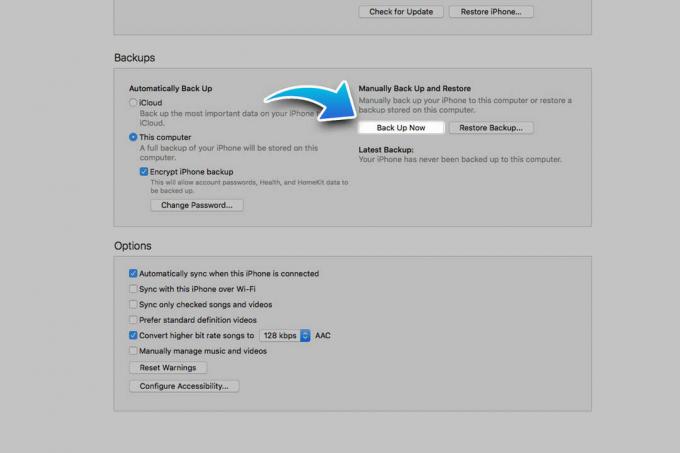
Foto: Luke Dormehl/Cult of Mac
Kui teie uus iPhone 7 saabub, peate vaid ühendama selle Lightning-USB-kaabli abil sama arvutiga ja valima Taasta varukoopia nuppu. Pärast seda saate hiljutiste failide loendist varukoopia valida.
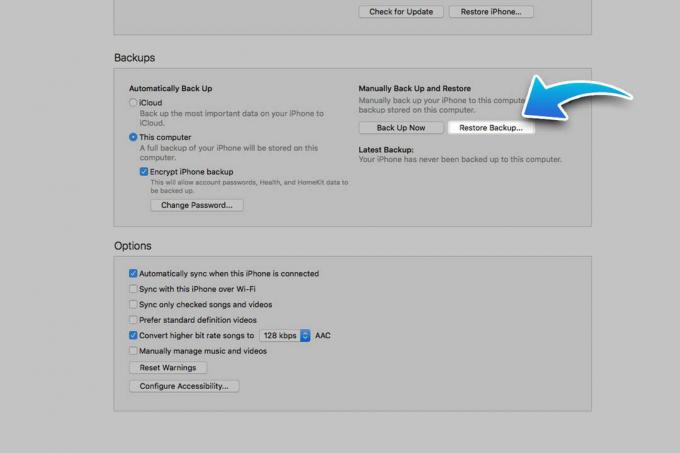
Varundage iOS -i andmed iCloudi abil
Kui see kõlab natuke tarbetult vanamoodsalt, on teine meetod palju 21. sajandist pärit. See suvand võimaldab teil varundada kõik oma iPhone'i andmed seadmest otse iCloudi.
Alustuseks minge oma iPhone'i Seaded ja valida iCloud.

Foto: Luke Dormehl/Cult of Mac
Kerige loendit allapoole, kuni jõuate Varundamine ja klõpsake seda. Kui lüliti on välja lülitatud, puudutage seda, et lubada iCloudi varundamine.
Kuigi see on kiire ja lihtne, pidage meeles, et sõltuvalt sellest, kui palju andmeid teil varundada on, võib see kiirustades teie iCloudi konto salvestusruumi läbi ajada. Mõne aja pärast peate võib -olla kaaluma rohkem salvestusruumi maksmist - kuigi see on teie raha väärt, kui see tähendab teie andmetega riputamist.
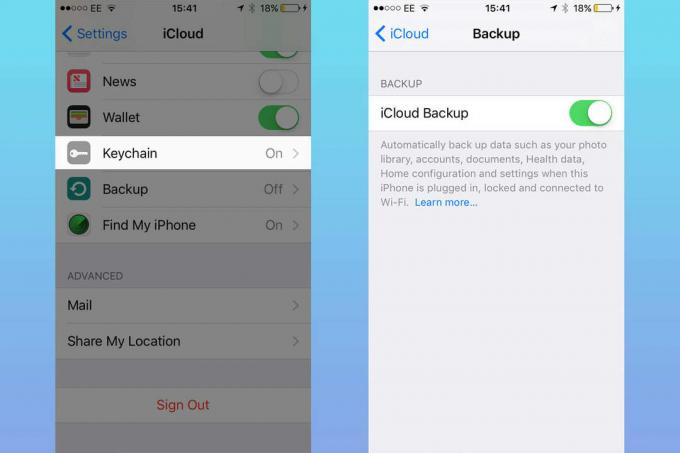
Foto: Luke Dormehl/Cult of Mac
Uue iPhone'i seadistamise ajal palutakse teil seda teha Seadistage uus seade või Taasta iCloudi varukoopiast. Valige viimane ja saate oma iCloudi kontole sisse logida, et hakata oma uut iPhone'i tegema nagu vana. Välja arvatud kõigi uute asjadega.
Kustuta kõik
Kui olete oma vana seadme varundamise viisid valinud, on muidugi veel üks oluline samm enne vana iOS -seadme edastamist: kogu selle sisu kustutamine.
Õnneks on see kõik sama lihtne. Alustage oma avamisega Seaded valik, valides Kindral, siis Lähtesta, ja lõpuks Kustuta kogu sisu ja seaded.
Kui olete seda teinud, istuge maha ja laske oma iPhone'il meelepuhastust teha, et taastada see süütumale ajale, kui see oli uhiuus seade.
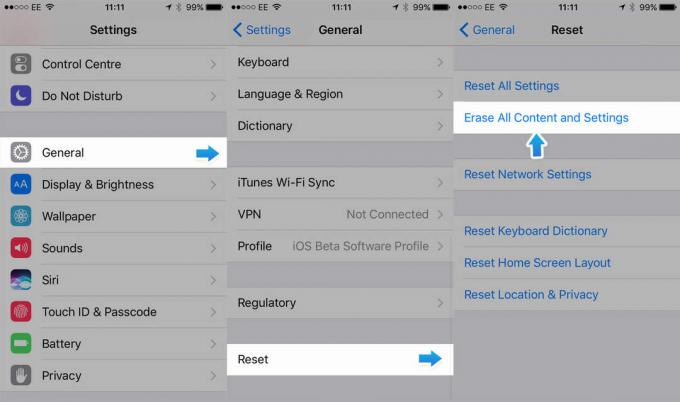
Foto: Ste Smith/Cult of Mac



